Jeśli chcesz wiedzieć, jak dodać czcionkę do Photoshopa, musisz wybrać jedną z dwóch różnych metod. Wybrana opcja zależy od tego, do czego potrzebujesz czcionki.
Na przykład, jeśli chcesz dodać czcionki do wszystkich aplikacji Adobe, możesz użyć Adobe Creative Cloud. W przeciwnym razie możesz zainstalować czcionki lokalnie do użytku we wszystkich aplikacjach.
Wyjaśnimy obie metody poniżej i podpowiemy, jak znaleźć różne czcionki online.
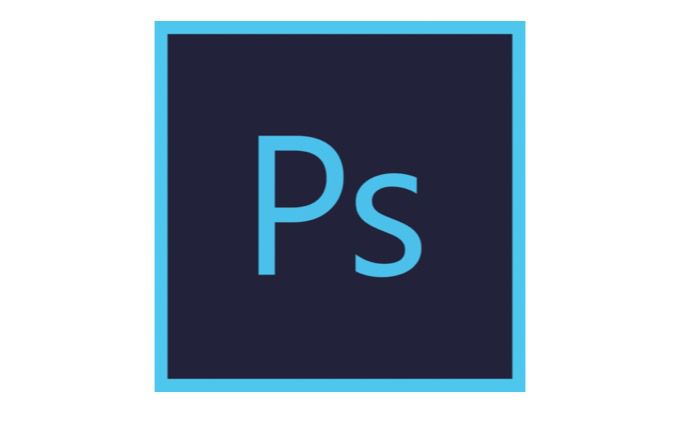
Dodaj czcionkę do Photoshopa za pomocą Adobe Creative Cloud
W Adobe Creative Cloud dostępna jest funkcja umożliwiająca pobieranie i dodawanie czcionek do Photoshopa bezpośrednio przy użyciu konta Adobe. Zaletą tego jest to, że będziesz mieć dostęp do swoich nowych czcionek we wszystkich aplikacjach Adobe na wszystkich urządzeniach.
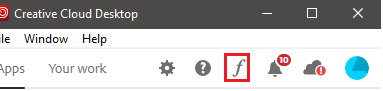
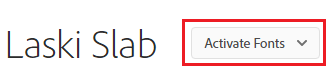
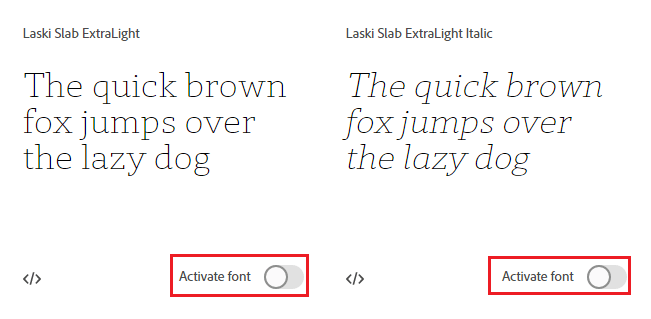
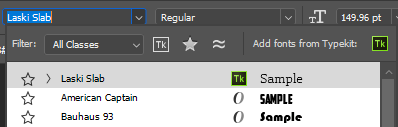
Dodaj czcionkę do Photoshopa bez Adobe Creative Cloud
Jeśli chcesz dodać czcionki do Photoshopa bez Adobe Creative Cloud, najpierw musisz znaleźć te czcionki online. Następnie możesz je pobrać i zainstalować z łatwością, wykonując poniższe czynności.
Najpierw upewnij się, że dokładnie przeczytałeś o dostępnych licencjach na wszystkie czcionki, które pobierasz online. Chociaż niektóre czcionki można pobrać za darmo, możesz je swobodnie wykorzystywać wyłącznie do użytku osobistego. Twórcy czcionek często mają płatną licencję do użytku komercyjnego.
In_content_1 all: [300x250] / dfp: [640x360]->Jeśli chcesz darmowe czcionki do użytku komercyjnego, możesz wypróbować Czcionki Google. Wszystkie czcionki Google tutaj są open source. Alternatywnie, DaFont może być świetnym miejscem do znalezienia większego wyboru czcionek do darmowego, osobistego użytku. Mamy też świetny artykuł na temat 8 bezpiecznych stron, aby znaleźć więcej czcionek.
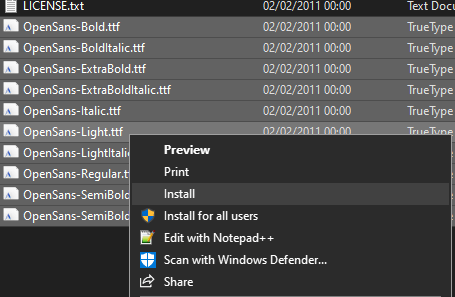
Uwaga: na Macu proces jest podobny. Po prostu wyciąg plik zip i kliknij dwukrotnie wyodrębnione pliki czcionek, a będziesz mieć możliwość zainstalowania go w Font Book.
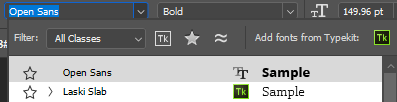
Największą wadą tego podejścia jest czcionki zostaną zainstalowane tylko lokalnie na twoim komputerze. Oznacza to, że będziesz musiał zainstalować je ponownie na innych urządzeniach, jeśli chcesz nadal używać ich gdzie indziej.
Jak zarządzać czcionkami
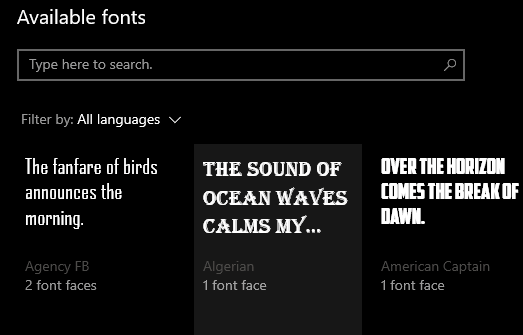
Możesz zarządzać czcionkami za pomocą Adobe Creative Cloud lub lokalnie na komputerze PC lub Mac. Może to być przydatne, jeśli chcesz usunąć nieużywane czcionki lub sprawdzić, czy czcionka została poprawnie zainstalowana.
Jak zarządzać czcionkami Adobe Creative Cloud:
Pamiętaj, że te czcionki będą działać tylko w aplikacjach Adobe dla którego masz aktywną subskrypcję.
Jak zarządzać czcionkami systemu Windows 10:
Wszystkie zainstalowane czcionki pojawi się tutaj. Kliknij każdą czcionkę, aby ją odinstalować, zmienić ustawienia domyślne lub wyświetlić podgląd. Jeśli czcionka nie pojawia się tutaj, prawdopodobnie nie została poprawnie zainstalowana.
Jak zarządzać czcionkami Mac:
W Font Book wszystkie zainstalowane czcionki można wyświetlać, wyświetlać podgląd i odinstalowano tutaj. Jeśli nie widzisz ostatnio zainstalowanej czcionki, przyczyną może być to, że nie została ona poprawnie zainstalowana.
Podsumowanie
Mamy nadzieję, że ten przewodnik pomógł ci dodać czcionki do Photoshopa lub usuń czcionki z systemu. Jeśli potrzebujesz dodatkowej pomocy, możesz skontaktować się z nami, zostawiając komentarz poniżej.